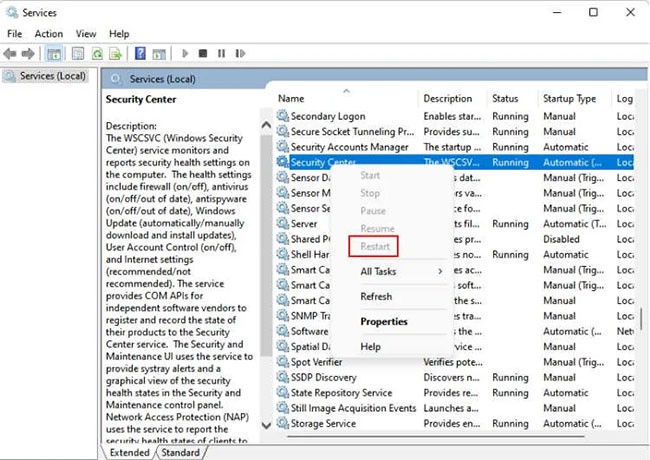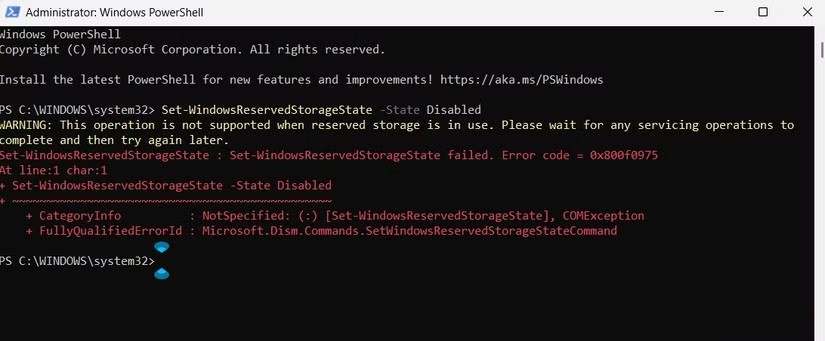Windows verfügt über die Funktion „Reservierter Speicher“, die automatisch Speicherplatz für die problemlose Installation von Updates bereitstellt. Microsoft hat angekündigt, dass Windows unabhängig vom verfügbaren Speicherplatz mindestens 7 GB reservierten Speicherplatz bereitstellt. Falls Sie dringend Speicherplatz freigeben müssen , können Sie die Funktion „Reservierter Speicher“ in Windows gemäß dem folgenden Artikel vorübergehend deaktivieren .
Anweisungen zum Deaktivieren des reservierten Speichers unter Windows
Schritt 1:
Zuerst müssen Sie Windows PowerShell mit Administratorrechten öffnen . Dann geben wir den folgenden Befehl ein und drücken die Eingabetaste, um ihn auszuführen.
Get-WindowsReservedStorageState

Schritt 2:
Wenn die Meldung „Reservierter Speicher ist aktiviert“ angezeigt wird, können Sie den reservierten Speicher deaktivieren. Um den reservierten Speicher zu deaktivieren, geben Sie den folgenden Befehl ein und drücken Sie die Eingabetaste.
Set-WindowsReservedStorageState -State Disabled
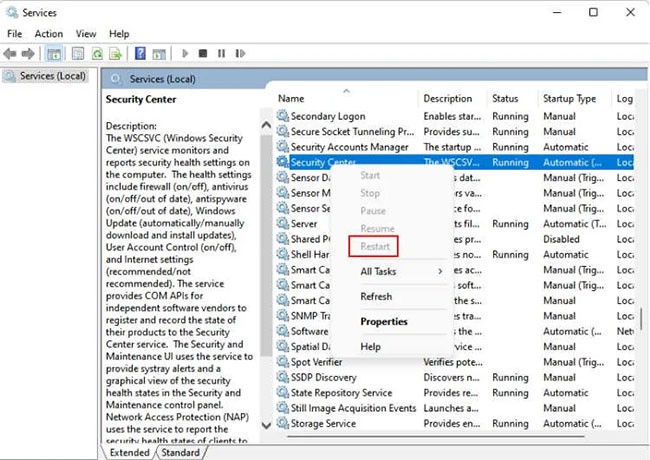
Windows gibt den reservierten Speicherplatz auf dem Laufwerk, auf dem das Betriebssystem installiert ist, schnell frei. Dieser Vorgang wird nicht unterstützt, wenn der reservierte Speicher belegt ist. Es wird eine Meldung angezeigt, die darauf hinweist, dass ein Windows-Update heruntergeladen wurde und installiert werden muss. Installieren Sie daher das Update, bevor Sie den reservierten Speicher deaktivieren.
Schritt 3:
Sobald Sie genügend Speicherplatz für Ihre Arbeit haben, müssen Sie den reservierten Speicher wieder aktivieren . Geben Sie den folgenden Befehl ein, um den reservierten Speicher neu zu starten.
Set-WindowsReservedStorageState -State Enabled
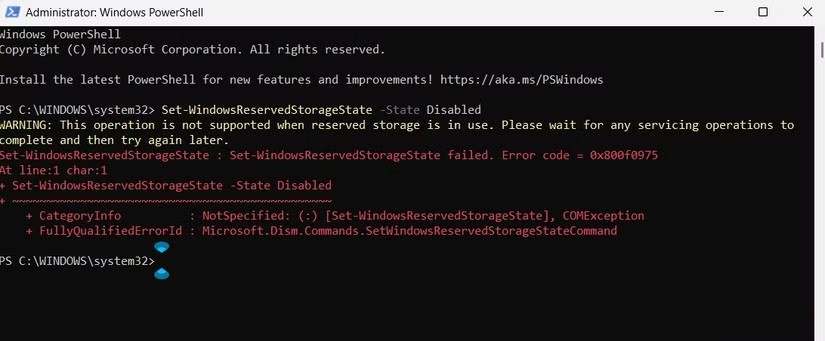
Reservierter Speicher ist im Wesentlichen eine wichtige Windows-Einstellung, die Sie deaktivieren können, um Speicherplatz auf Ihrem Computer freizugeben. Sie sollten diese Methode jedoch nur verwenden, wenn Sie wirklich mehr Speicherplatz auf Ihrem Gerät benötigen und keine Dateien finden, die Sie löschen können, um Speicherplatz freizugeben.